|
Eine fehlerhafte Installation/Deinstallation eines VMware-Programms kann immer wieder zu Problemen führen. Fehlermeldung: The MSI " " failed Lösung: 1. Laden Sie Windows Installer Clean Up oder Ccleaner herunter und entfernen Sie fehlerhafte Software. 2. Suchen Sie in Explorer nach: VMware, VMplayer, Virtual Machines und löschen Sie die Daten. 3. Klicken Sie auf Startmenü auf "Ausführen", tragen Sie in die Eingabezeile "%TEMP%" ein und klicken Sie auf "OK". |
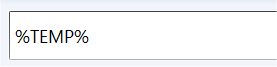
|
|
4. Löschen sie alle VMware Dateien. 5. Klicken Sie auf Startmenü auf "Ausführen", tragen Sie in die Eingabezeile "regedit" ein und klicken Sie auf "OK". |
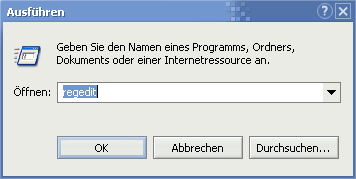
|
|
Das startet Registrierungseditor.
Achtung: Die unkorrekte Verwendung des Registrierungs-Editors kann schwerwiegende Probleme verursachen, die das gesamte System betreffen und eine Neuinstallation des Betriebssystems erforderlich machen. Benutzen Sie den Registrierungs-Editor auf eigene Verantwortung. Sichern Sie bevor Ihre Registrierungs- Datenbank. |
|
7. Löschen Sie in Registry alle Einträge: vmware, vmplayer 8. Löschen Sie in Registry alle Einträge: |
HKEY_CLASSES_ROOT\Installer\Features\AE11A35A5900F39468AF1AE5A8684A50
HKEY_CLASSES_ROOT\Installer\Products\AE11A35A5900F39468AF1AE5A8684A50
HKEY_LOCAL_MACHINE\SOFTWARE\Classes\Installer\Features\AE11A35A5900F39468AF1AE5A8684A50
HKEY_LOCAL_MACHINE\SOFTWARE\Classes\Installer\Products\AE11A35A5900F39468AF1AE5A8684A50
HKEY_CLASSES_ROOT\Installer\Products\7A26F0EA2A1AF704F9C48439B99DDAD8
HKEY_CLASSES_ROOT\Installer\Products\7A79579133DA8984D9E8376086814B46
HKEY_LOCAL_MACHINE\SOFTWARE\Microsoft\Windows\CurrentVersion\Installer\UserData\S-1-5-18 \AE11A35A5900F39468AF1AE5A8684A50
HKEY_LOCAL_MACHINE\SOFTWARE\Microsoft\Windows\CurrentVersion\Uninstall\{A53A11EA-0095-493F-86FA-A15E8A86A405}
HKEY_LOCAL_MACHINE\SOFTWARE\Classes\Installer\UpgradeCodes\3F935F414A4C79542AD9C8D157A3CC39
HKEY_LOCAL_MACHINE\SOFTWARE\VMware, Inc.
|
|
9. Reboot 10. Nach neu Start können Sie Vmplayer wieder installieren. |
|
|